(13) ATT GÖRA LISTAN LATHUND HSL HÖGANÄS KOMMUN FÖRVALTNING Höganäs kommunen@hoganas.se
|
|
|
- Emma Gustafsson
- för 9 år sedan
- Visningar:
Transkript
1 (13) ATT GÖRA LISTAN LATHUND HSL FÖRVALTNING
2 1 (13) INNEHÅLLSFÖRTECKNING ATT GÖRA LISTA... 2 SÖKA FRAM UPPGIFTER ATT GÖRA... 2 YTTERLIGARE URVAL SOM KAN GÖRAS ATT GÖRA LISTA... 3 FRAMSÖKTA UPPGIFTER ATT GÖRA... 4 UTSKRIFT AV ATT GÖRA LISTA... 4 UTSKRIFT ATT GÖRA LISTA... 5 OK MARKERA UTFÖRD UPPGIFT OCH DOKUMENTERA I JOURNALEN... 6 OK-MARKERA UPPGIFTER MED PASSERAT DATUM... 7 SKAPA EN UPPGIFT FRÅN EN ORDINATION... 7 KOMPLETTERA ORDINATION SOM LAGTS TILL ATT GÖRA LISTA... 8 ÄNDRA VISS FÖREKOMST AV UPPGIFT... 8 TA BORT VISS FÖREKOMST AV UPPGIFT... 9 SKAPA NY UPPGIFT FÄLT FÖR ATT SKAPA NY UPPGIFT... 10
3 2 (13) ATT GÖRA LISTA Du kan lägga uppgifter till en Att göra lista på flera sätt: Från en Ordination i Journalen Direkt i aktuell Att göra lista med patientuppgifter Direkt i aktuell Att göra lista knutet till Organisation Direkt i aktuell Att göra lista utan knytning till patient eller organisation Vilka listor som ska användas och vilka uppgifter som ska läggas till vilken lista avgörs av era lokala rutiner Beroende på vilken inställning din roll har kan du öppna och jobba med Att göra listan 1. Från Verktygsrad 1 2. Från Navigeringslistan 3. Du kan även lägga uppgifter till Att göra listan via Detaljraden på ett Ordinationssökord i Journalen 3 SÖKA FRAM UPPGIFTER ATT GÖRA Du väljer vilken Att göra lista du önskar se
4 3 (13) Du kan välja att se aktuell lista för visst datum eller för viss period De uppgifter som visas efter att du tryckt Sök är de uppgifter som är aktuella för det urval och det datum/den period du angett för sökningen. Procapita räknar fram vilka uppgifter som är aktuella utifrån ditt urval samt uppgiftens/ordinationens startdatum/händelsedatum samt eventuellt avslutningsdatum och uppgiftens/ordinationens periodicitet Ska uppgiften/ordinationen utföras flera gånger under den period du angett visas den flera gånger för aktuella datum under perioden. YTTERLIGARE URVAL SOM KAN GÖRAS ATT GÖRA LISTA Du kan avgränsa vilka uppgifter du vill se på fler sätt än bara via val av Att göra lista : 1. Via organisation 2. Via viss patient 3. Via din lista på Mina patienter/personer 4. Du kan välja att även ta med uppgifter som är OK markerade 5. Tidigare dagar som ej är markerade med OK När du angett ditt urval Tryck Sök
5 4 (13) FRAMSÖKTA UPPGIFTER ATT GÖRA När du gjort ditt urval och tryckt sök presenteras aktuella uppgifter. Uppgifter där datum för söker du fram genom att markera Tidigare uppgifter som ej markerats med OK Om du markerar en av raderna till vänster i bilden visas till höger vilka datum uppgiften ej markerats med OK och åtgärdstexten kommer i en egen ruta på skärmen. På båda flikarna kan du sortera uppgifterna genom att trycka på aktuell kolumnrubrik. UTSKRIFT AV ATT GÖRA LISTA Du kan skriva ut den framsökta listan via Skriv ut i Verktygsraden. Tänk på att sortera listan innan utskrift!
6 5 (13) På utskriften har du möjlighet att välja till Texten till varje rad/uppgift och/eller Adress och telefonnummer då det avser en patient UTSKRIFT ATT GÖRA LISTA Överst på utskriften anges de urval du har använt för att ta fram listan Därefter anges de uppgifter som finns på listan. Här har valet att ta med text på rad (uppgift) samt adress och telefon gjorts.
7 6 (13) OK MARKERA UTFÖRD UPPGIFT OCH DOKUMENTERA I JOURNALEN 2 När uppgiften är utförd 1. Bockar du i rutan framför uppgiftsraden 2. Trycker Spara Den OK-markerade uppgiften försvinner då från listan. Vill du dokumentera i journalen först så se nedan Du kan sen via listan flytta dig till journalen och aktuell Ordination för att dokumentera. Under förutsättning att uppgiften är kopplad till en patient! Du kan även flytta dig till patientens Centralenbild för andra val. 3. Om den är OK:ad: Bocka i Uppgifter, inklusive de som har markerats med ok 4. Tryck sök 5. Markera aktuell uppgift (om du har väntat med att OK:a startar du här) 6. Tryck Journal (alternativt Centralen)
8 7 (13) OK-MARKERA UPPGIFTER MED PASSERAT DATUM Finns flera uppgifter som har utförts men inte OK-markerats kan du göra det för en, flera eller alla på fliken Tidigare dagar som ej markerats med ok. Bocka i aktuell/aktuella uppgift/uppgifter och spara SKAPA EN UPPGIFT FRÅN EN ORDINATION När du skrivit en instruktion i Åtgärdsbilden och sparar/signerar får du upp bilden för Detaljplanering. Fyll i de uppgifter som ska gälla för Ordinationen. Startdatum är lika med Händelsedatum vilket tillsammans med vald Periodicitet avgör när uppgiften kommer att visas på vald Att göra lista. Uppgiften visas så länge ett Avslutsdatum inte satts, eller så länge ett satt Avslutningsdatum på Ordinationen inte har passerats. Missar du att välja lista, eller i efterhand behöver knyta uppgiften till en lista högerklickar du på textdelen och väljer Detaljplanering.
9 8 (13) KOMPLETTERA ORDINATION SOM LAGTS TILL ATT GÖRA LISTA På en Ordination som lagts till Att göra listan kan du göra vissa ändringar och komplettera. Det du inte kan påverka är nergråat Du kan 1. Flytta ordinationen till annan lista, då flyttas alla förekomster av uppgiften 2. Du kan ange tidpunkt 3. Du kan infoga en Notering OBS!!! Absolut inte en journalantecking här! 4. Markera uppgiften som Viktig ÄNDRA VISS FÖREKOMST AV UPPGIFT Du kan ändra en viss förekomst av en uppgift Markera aktuellt datum och tryck Ändra. I denna ruta är alla inbokade tider/datum fetmarkerade 2. Gör aktuella ändringar/kompletteringar och tryck OK typ Lista Datum Notreing Viktigt
10 9 (13) Då visas den ändrade förekomst till höger om Planerade under Ändra 4. Om du vill titta på en Ändrad förekomst tryck Visa. Du kan även Ta bort en ändring, går då tillbaka till Planerade TA BORT VISS FÖREKOMST AV UPPGIFT Det går att ta bort viss förekomst av en uppgift. 1 2 Markera aktuell förekomst/datum i Planerade. 1. Tryck Ta bort 2. Du får då upp Ändrade till höger i bilden. 3. Trycker du Visa så finns markeringen Borttagen i bilden 3
11 10 (13) SKAPA NY UPPGIFT För att skapa en ny uppgift utan anknytning till en ordination kan du använda bilden Att göra lista via Verktygsrad 2 eller via Navigeringslistan eller använda bilden Att göra uppgift via Navigeringslistan. Oavsett bild så trycker du Ny i bildens Verktygsrad. Se fältbeskrivning på kommande sidor. FÄLT FÖR ATT SKAPA NY UPPGIFT OBS! Alla fält som är markerade med stjärna måste fyllas i! Välj Att göra lista Personnr Person söks fram utifrån personnummer eller namn. Du kan också välja person från Mina personer. Knapp Mina personer finns i verktygsraden. Organisation Organisatoriska enheter som inloggad användare är kopplad till i handläggarregistret. Saknas användaren i handläggarregistret så visas samtliga enheter. Datum Anger uppgiftens startdatum. Om uppgiften är upplagd från åtgärd i CDS så visar detta datum den dag som åtgärden var lagd till Att göra lista. Du väljer datum i kalender.
12 11 (13) Under dygn Under dygn upplagda i Procapitas klartextregister. Anger när under dygnet en uppgift ska utföras. Tidpunkt Anger klockslag för när en uppgift ska utföras. Timmar Anger hur lång tid en uppgift beräknas ta att utföras, minsta tid 15 min = Återkommande Anger att uppgiften är återkommande. Dag, vecka, månad eller år. Periodicitet Anger hur ofta en uppgift ska utföras. Olika val beroende på vad som valts i Återkommande. Veckodagar När Återkommande är veckan anges här vilka veckodagar som uppgiften ska utföras. Avslutsdatum Anger uppgiftens avslutsdatum. Du väljer datum i kalender. Går ej att lägga avslutsdatum på uppgift från CDS. Åtgärd from Visas endast när uppgiften är upplagd från åtgärd i CDS. Återkommande räknas då från detta datum. Viktig Knapp, uppgiften markeras som viktig. Rubrik Fritext när uppgiften läggs upp direkt i komponenten. Åtgärdsrubriken när uppgiften läggs upp från åtgärd i CDS. Text Fritext när uppgiften läggs upp direkt i komponenten. Åtgärdstexten när uppgiften läggs upp från åtgärd i CDS och går då ej att ändra i denna bild. Notering Fritext. Planerade Kalender Dagar då uppgiften är planerad att utföras är markerade med fet stil.
13 12 (13) Dagar som är markerade som OK visas inte. Dagar som ändrats visas inte. Planerade Ändra Knappen är endast öppen när du markerat en planerad dag i kalender. Knappen öppnar en dialog där du kan ändra viss information. Ändringarna gäller endast för den dag som du markerat i Kalendern. Planerade Ta bort Knappen är endast öppen när du markerat en planerad dag i kalender. Ändrade Kalender Dagar då uppgiften har ändrats är markerade med fet stil. Dagar som är markerade som OK visas inte. Ändrade Visa Knappen är endast öppen när du markerat en ändrad dag i kalender. Knappen öppnar en dialog där du kan se hur den ändrade dagen ser ut. Ändrade Ta bort Knappen är endast öppen när du markerat en ändrad dag i kalender. Borttag innebär att ändringen tas bort.
PROCAPITA + ARBETSLISTA HSL
 120412 1 (8) PROCAPITA + ARBETSLISTA HSL 2 INNEHÅLLSFÖRTECKNING ARBETSLISTA...3 Visa arbetslista...3 OLIKA URVAL...3 VISA MER/VISA MINDRE...4 NY RAD I ARBETSLISTAN...4 KOLUMNERNA I ARBETSLISTAN:...5 EJ
120412 1 (8) PROCAPITA + ARBETSLISTA HSL 2 INNEHÅLLSFÖRTECKNING ARBETSLISTA...3 Visa arbetslista...3 OLIKA URVAL...3 VISA MER/VISA MINDRE...4 NY RAD I ARBETSLISTAN...4 KOLUMNERNA I ARBETSLISTAN:...5 EJ
Skriv in direkt i Arbetslistan
 Sida: 1 (5) Arbetslista används för att planera och skicka arbetsuppgifter mellan personal eller arbetsgrupper, ex mellan boendets SSK och SSK som jobbar i kvälls/natt organisationen Skriv in direkt i
Sida: 1 (5) Arbetslista används för att planera och skicka arbetsuppgifter mellan personal eller arbetsgrupper, ex mellan boendets SSK och SSK som jobbar i kvälls/natt organisationen Skriv in direkt i
Lägga en arbetsuppgift att utföra till arbetslistan när du skapar en insats.
 Sida: 1 (6) Arbetslista används för att planera och skicka arbetsuppgifter mellan personal eller arbetsgrupper, ex mellan boendets SSK och SSK som jobbar i kvälls/natt organisationen eller mellan SSK som
Sida: 1 (6) Arbetslista används för att planera och skicka arbetsuppgifter mellan personal eller arbetsgrupper, ex mellan boendets SSK och SSK som jobbar i kvälls/natt organisationen eller mellan SSK som
Användarmanual Procapita HSL Journal ICF
 2014-04-11 1 (33) Användarmanual Procapita HSL Journal ICF Karin Bendroth Silfwerbrand Vellinge Kommun 2014-04-11 2 (33) Innehåll Inoggning... 3 Centralen... 4 Komihåg... 4 Mina meddelanden... 5 Bevakningar...
2014-04-11 1 (33) Användarmanual Procapita HSL Journal ICF Karin Bendroth Silfwerbrand Vellinge Kommun 2014-04-11 2 (33) Innehåll Inoggning... 3 Centralen... 4 Komihåg... 4 Mina meddelanden... 5 Bevakningar...
Uppdrag/beställning HSL
 2014-10-03 Vård- och omsorgsförvaltningen Uppdrag/beställning HSL Lathund för Hälso-sjukvårdspersonal Innehåll Nytt uppdrag... 2 Komplettering av tidigare beställning... 5 Bevakning (möjlighet till egen
2014-10-03 Vård- och omsorgsförvaltningen Uppdrag/beställning HSL Lathund för Hälso-sjukvårdspersonal Innehåll Nytt uppdrag... 2 Komplettering av tidigare beställning... 5 Bevakning (möjlighet till egen
Användarmanual Procapita HSL-Journal ICF
 2018-05-07 1 (36) Omsorgsavdelningen Ansvarig Upprättad den Susanne Ahlqvist 2018-04-27 Upprättad av Reviderad den Susanne Ahlqvist 2018-04-27 Användarmanual Procapita HSL-Journal ICF POST 235 81 Vellinge
2018-05-07 1 (36) Omsorgsavdelningen Ansvarig Upprättad den Susanne Ahlqvist 2018-04-27 Upprättad av Reviderad den Susanne Ahlqvist 2018-04-27 Användarmanual Procapita HSL-Journal ICF POST 235 81 Vellinge
HANDBOK PROCAPITA UTFÖRARE
 HANDBOK PROCAPITA UTFÖRARE Vellinge juni-10 Gunilla Andersson INLOGGNING Dubbelklicka på ikonen Logga in med användarnamn och lösenord, för att komma in i Centralen. Till vänster i fönstret finns Navigeringslistorna.
HANDBOK PROCAPITA UTFÖRARE Vellinge juni-10 Gunilla Andersson INLOGGNING Dubbelklicka på ikonen Logga in med användarnamn och lösenord, för att komma in i Centralen. Till vänster i fönstret finns Navigeringslistorna.
Leg. pers. HSL-uppdrag skapa
 Leg. pers. HSL-uppdrag skapa HSL-uppdrag ersätter det tidigare hemsjukvårdsbrevet. HSL-uppdraget förmedlar hälso- och sjukvårdsuppgifter till exempelvis hemtjänst, boendestöd och personlig assistans. Uppdraget
Leg. pers. HSL-uppdrag skapa HSL-uppdrag ersätter det tidigare hemsjukvårdsbrevet. HSL-uppdraget förmedlar hälso- och sjukvårdsuppgifter till exempelvis hemtjänst, boendestöd och personlig assistans. Uppdraget
Manual Att registrera utförd åtgärd. Förändringar i Vodok fr o m 17 maj stockholm.se
 Att registrera utförd åtgärd Förändringar i Vodok fr o m 17 maj 2016 stockholm.se Sammanfattning I arbetet med att utveckla hälso- och sjukvårdsdokumentationen har vi i utvärderingen av dokumentationssystemet
Att registrera utförd åtgärd Förändringar i Vodok fr o m 17 maj 2016 stockholm.se Sammanfattning I arbetet med att utveckla hälso- och sjukvårdsdokumentationen har vi i utvärderingen av dokumentationssystemet
HSL-uppdrag skapa. Gör så här:
 HSL-uppdrag skapa HSL-uppdrag ersätter det tidigare hemsjukvårdsbrevet. HSL-uppdraget förmedlar hälso- och sjukvårdsuppgifter till exempelvis hemtjänst, boendestöd och personlig assistans. Uppdraget verkställs
HSL-uppdrag skapa HSL-uppdrag ersätter det tidigare hemsjukvårdsbrevet. HSL-uppdraget förmedlar hälso- och sjukvårdsuppgifter till exempelvis hemtjänst, boendestöd och personlig assistans. Uppdraget verkställs
Manual del 1 - Städa journalen. augusti 2014. stockholm.se. augusti 2014
 Manual del 1 - Städa journalen augusti 2014 stockholm.se Manual del 1 - Städa journalen augusti 2014 Utgivningsdatum: augusti 2014 Utgivare: Äldreförvaltningen och Stadsledningskontoret Kontaktperson:
Manual del 1 - Städa journalen augusti 2014 stockholm.se Manual del 1 - Städa journalen augusti 2014 Utgivningsdatum: augusti 2014 Utgivare: Äldreförvaltningen och Stadsledningskontoret Kontaktperson:
Leg. pers. HSL-uppdrag skapa
 Leg. pers. HSL-uppdrag skapa HSL-uppdrag ersätter det tidigare hemsjukvårdsbrevet. HSL-uppdraget förmedlar hälso- och sjukvårdsuppgifter till exempelvis hemtjänst, boendestöd och personlig assistans. Uppdraget
Leg. pers. HSL-uppdrag skapa HSL-uppdrag ersätter det tidigare hemsjukvårdsbrevet. HSL-uppdraget förmedlar hälso- och sjukvårdsuppgifter till exempelvis hemtjänst, boendestöd och personlig assistans. Uppdraget
UTBILDNINGSMATERIAL Handläggare. Procapita VoO. Användarnamn. Support Telefon: E-post:
 UTBILDNINGSMATERIAL Handläggare Procapita VoO Användarnamn. Support Telefon: 248450 E-post: dsoit-support@nykoping.se 1 Mina sidor... 3 Kom ihåg... 4 Nya Meddelanden... 5 Läsa, skriva och skicka meddelanden...
UTBILDNINGSMATERIAL Handläggare Procapita VoO Användarnamn. Support Telefon: 248450 E-post: dsoit-support@nykoping.se 1 Mina sidor... 3 Kom ihåg... 4 Nya Meddelanden... 5 Läsa, skriva och skicka meddelanden...
Socialdokumentation och Genomförandeplan i Procapita
 Vård & Omsorg Datum Socialdokumentation och Genomförandeplan i Procapita Läsa och dokumentera När du loggat in i Procapita kommer du automatiskt till Mina sidor. 1. Byt sida genom att klicka på fliken
Vård & Omsorg Datum Socialdokumentation och Genomförandeplan i Procapita Läsa och dokumentera När du loggat in i Procapita kommer du automatiskt till Mina sidor. 1. Byt sida genom att klicka på fliken
Lathund Procapita Omvårdnadspersonal
 Lathund Procapita Omvårdnadspersonal 1 Innehåll 1. Logga in och byt lösen... 3 2. Mina Sidor... 4 3. Nya meddelanden... 5 4. Sök dokumentation Hänt sen sist... 6 5. Digital signering Delegeringsbeslut...
Lathund Procapita Omvårdnadspersonal 1 Innehåll 1. Logga in och byt lösen... 3 2. Mina Sidor... 4 3. Nya meddelanden... 5 4. Sök dokumentation Hänt sen sist... 6 5. Digital signering Delegeringsbeslut...
UTBILDNINGSMATERIAL. Procapita. Mina sidor
 UTBILDNINGSMATERIAL Procapita Mina sidor Vård och Omsorg 2011 Procapita ett verksamhetssystem... 3 Tangentbord/musen... 3 Menyrad... 4 Första gången du loggar in i Procapita... 5 Du kommer inte in i Procapita...
UTBILDNINGSMATERIAL Procapita Mina sidor Vård och Omsorg 2011 Procapita ett verksamhetssystem... 3 Tangentbord/musen... 3 Menyrad... 4 Första gången du loggar in i Procapita... 5 Du kommer inte in i Procapita...
Tillvalsbeskrivning. Procapita Vård och Omsorg Månadsrapportering Ver 9.4.0 2014-11-07
 Tillvalsbeskrivning Månadsrapportering Ver 9.4.0 2014-11-07 Sida 2/27 Innehållsförteckning 1 Inledning - syfte...3 2 Installation...3 3 Systemadministration...4 3.1 TSS...4 3.1.1 Roller...4 3.1.2 CentralenAdministration...5
Tillvalsbeskrivning Månadsrapportering Ver 9.4.0 2014-11-07 Sida 2/27 Innehållsförteckning 1 Inledning - syfte...3 2 Installation...3 3 Systemadministration...4 3.1 TSS...4 3.1.1 Roller...4 3.1.2 CentralenAdministration...5
PROCAPITA + LATHUND HSL
 120412 2015-10-12 PROCAPITA + LATHUND HSL 2 INNEHÅLLSFÖRTECKNING PROCAPITA +... 4 MENYRAD... 5 SÖK- OCH SAMMANSTÄLLNINGSVERKTYG... 6 KOMMANDON I CDS... 6 ALLMÄN VERKTYGSRAD... 7 SÖKRAD... 8 COMBO-BOX...
120412 2015-10-12 PROCAPITA + LATHUND HSL 2 INNEHÅLLSFÖRTECKNING PROCAPITA +... 4 MENYRAD... 5 SÖK- OCH SAMMANSTÄLLNINGSVERKTYG... 6 KOMMANDON I CDS... 6 ALLMÄN VERKTYGSRAD... 7 SÖKRAD... 8 COMBO-BOX...
Lathund - system för tillbud och arbetsskador
 Lathund - system för tillbud och arbetsskador 2 (11) 3 (11) Innehållsförteckning Logga in i systemet... 4 Handlägga ett ärende... 5 Spara ett ärende... 6 Avsluta ett ärende... 6 Skapa en rapport... 7 Skapa
Lathund - system för tillbud och arbetsskador 2 (11) 3 (11) Innehållsförteckning Logga in i systemet... 4 Handlägga ett ärende... 5 Spara ett ärende... 6 Avsluta ett ärende... 6 Skapa en rapport... 7 Skapa
Time Care Pool Vikarie
 Time Care Pool Vikarie Logga in Gå in direkt på http://timepool.tierp.se eller via www.tierp.se och klicka på länken Logga in som finns längst ned på höger sida. Här klickar du på länken till Time Care
Time Care Pool Vikarie Logga in Gå in direkt på http://timepool.tierp.se eller via www.tierp.se och klicka på länken Logga in som finns längst ned på höger sida. Här klickar du på länken till Time Care
Handbok Lifecare Utförare Procapita Vård och Omsorg
 Procapita Vård och Omsorg 2013-10-23 Sida 2/48 Innehållsförteckning 1 Om Lifecare Utförare...4 1.1 Övergång till Lifecare Utförare...4 1.2 Inloggning...4 2 Systemadministration...5 2.1 Systemadministration
Procapita Vård och Omsorg 2013-10-23 Sida 2/48 Innehållsförteckning 1 Om Lifecare Utförare...4 1.1 Övergång till Lifecare Utförare...4 1.2 Inloggning...4 2 Systemadministration...5 2.1 Systemadministration
Procapita + Hälso- och sjukvård
 Procapita + Hälso- och sjukvård Sidan 1 av 79 Bakgrund: 090504 övergick hälso- och sjukvårdspersonalen i Mölndals Stad Vård och Omsorg till att arbeta i en gemensam journalstruktur enligt uppdrag från
Procapita + Hälso- och sjukvård Sidan 1 av 79 Bakgrund: 090504 övergick hälso- och sjukvårdspersonalen i Mölndals Stad Vård och Omsorg till att arbeta i en gemensam journalstruktur enligt uppdrag från
Treserva Kapitel 6. Tidbok Läkarmedverkan
 Treserva Kapitel 6 Tidbok Läkarmedverkan Riktlinjer för bokning av läkartid... 1 Tidbokning i Treserva... 2 Läkarnas tidböcker Objekt... 3 Utskrift av bokningar... 6 Riktlinjer för bokning av läkartid
Treserva Kapitel 6 Tidbok Läkarmedverkan Riktlinjer för bokning av läkartid... 1 Tidbokning i Treserva... 2 Läkarnas tidböcker Objekt... 3 Utskrift av bokningar... 6 Riktlinjer för bokning av läkartid
Uppdatering
 Uppdatering 2018-12-13 Arbetsledare, Granskare Ändrad visning startsidan av personer, ändrad visning lista personer för användare med roll Arbetsledare eller Granskare. På personer kopplas nu granskare.
Uppdatering 2018-12-13 Arbetsledare, Granskare Ändrad visning startsidan av personer, ändrad visning lista personer för användare med roll Arbetsledare eller Granskare. På personer kopplas nu granskare.
LifeCareMobil Enköping Sjuksköterska
 LifeCareMobil Enköping Sjuksköterska Skapad av Eva Lotta Benzeriane 141111 Reviderad 150216 1 Inloggning Klicka på ikonen LifeCare Mobil för att logga in. Fyll i användarnamn och lösenord. I LifeCare mobil
LifeCareMobil Enköping Sjuksköterska Skapad av Eva Lotta Benzeriane 141111 Reviderad 150216 1 Inloggning Klicka på ikonen LifeCare Mobil för att logga in. Fyll i användarnamn och lösenord. I LifeCare mobil
Manual Procapita VoO. - Beställning/verkställighet Privata utförare hemtjänst. Denna handledning tillhör ...
 Social och omsorgskontoret Äldreomsorg Cathrine Smedhamre, ank. 2950 Manual Procapita VoO - Beställning/verkställighet Privata utförare hemtjänst Denna handledning tillhör... Innehåll Manual... 1 Procapita
Social och omsorgskontoret Äldreomsorg Cathrine Smedhamre, ank. 2950 Manual Procapita VoO - Beställning/verkställighet Privata utförare hemtjänst Denna handledning tillhör... Innehåll Manual... 1 Procapita
Manual för HSL Uppdrag
 2019-04-24 1 (10) Omsorgsavdelningen Ansvarig Systemförvaltare Upprättad av Mona Johansson, Susanne Ahlqvist Upprättad den 2017-08-22 Reviderad den 2019-04-24 Manual för HSL Uppdrag HSL-uppdraget är kopplat
2019-04-24 1 (10) Omsorgsavdelningen Ansvarig Systemförvaltare Upprättad av Mona Johansson, Susanne Ahlqvist Upprättad den 2017-08-22 Reviderad den 2019-04-24 Manual för HSL Uppdrag HSL-uppdraget är kopplat
VERKTSTÄLLIGHET I PROCAPITA instruktioner för checklistan utförare
 VERKTSTÄLLIGHET I PROCAPITA instruktioner för checklistan utförare Det här dokumentet innehåller mer utförliga förklaringar över alla de punkter som enhetschef (eller person som verkställer beställning)
VERKTSTÄLLIGHET I PROCAPITA instruktioner för checklistan utförare Det här dokumentet innehåller mer utförliga förklaringar över alla de punkter som enhetschef (eller person som verkställer beställning)
Webbklient för användare
 Webbklient för användare Time Care Planering 4.2.30xx Copyright 20112 Allocate Software plc and its subsidiaries 1 (23) Copyright 20112 Allocate Software plc and its subsidiaries 2 (23) Innehållsförteckning
Webbklient för användare Time Care Planering 4.2.30xx Copyright 20112 Allocate Software plc and its subsidiaries 1 (23) Copyright 20112 Allocate Software plc and its subsidiaries 2 (23) Innehållsförteckning
Magna Cura IFO. Verkställighet
 Magna Cura IFO Verkställighet 2 Innehållsförteckning Inlog i Magna Cura..3 Lägga upp en ny klient - BISTÅND...3 Fortsatt insats.. 4 Avslutad insats.4 Akten..4 Uppdatera aktbilden.4 Kronologisk journal..
Magna Cura IFO Verkställighet 2 Innehållsförteckning Inlog i Magna Cura..3 Lägga upp en ny klient - BISTÅND...3 Fortsatt insats.. 4 Avslutad insats.4 Akten..4 Uppdatera aktbilden.4 Kronologisk journal..
AMEaWeb uppdatering
 AMEaWeb uppdatering 2018-11-25 Aktiviteter Huvudaktivitet Om underaktiviteter fanns med datum senare än huvudaktiviteten visades inte huvudaktiviteter i visningen för aktuella. Nu visas den så länge aktuella
AMEaWeb uppdatering 2018-11-25 Aktiviteter Huvudaktivitet Om underaktiviteter fanns med datum senare än huvudaktiviteten visades inte huvudaktiviteter i visningen för aktuella. Nu visas den så länge aktuella
HANDLEDNING ZENIT BILBOKNING
 Sid 1 (16) HANDLEDNING ZENIT BILBOKNING Sid 2 (16) INNEHÅLLSFÖRTECKNING 1 HANDLEDNING FÖR WEBBASERAD BILPOOL... 3 1.1 LATHUND... 3 1.2 ÖVERSIKT ARBETSLÄGE WEBBASERAD BILPOOL... 3 1.3 INFORMATION OM BILPOOLENS
Sid 1 (16) HANDLEDNING ZENIT BILBOKNING Sid 2 (16) INNEHÅLLSFÖRTECKNING 1 HANDLEDNING FÖR WEBBASERAD BILPOOL... 3 1.1 LATHUND... 3 1.2 ÖVERSIKT ARBETSLÄGE WEBBASERAD BILPOOL... 3 1.3 INFORMATION OM BILPOOLENS
Procapita VoO Handbok för utförare.
 Procapita VoO Handbok för utförare. Uppdaterad 2015-04-20 Innehållsförteckning INLOGGNING TILL PROCAPITA VOO... 1 INLOGGNING... 1 VÄLJ ROLL... 1 MINA SIDOR... 2 AKTUELLT... 2 MINA MEDDELANDEN... 3 FLIKEN
Procapita VoO Handbok för utförare. Uppdaterad 2015-04-20 Innehållsförteckning INLOGGNING TILL PROCAPITA VOO... 1 INLOGGNING... 1 VÄLJ ROLL... 1 MINA SIDOR... 2 AKTUELLT... 2 MINA MEDDELANDEN... 3 FLIKEN
Uppdatering
 Uppdatering 2019-02-17 Platsvård Närvaroregistrering Utökade kontroller vi hämtning av kontaktpersoner på plats, avdelning och placering. Justering ny plats, vård ansvarig. Rättade anrop från personbilden
Uppdatering 2019-02-17 Platsvård Närvaroregistrering Utökade kontroller vi hämtning av kontaktpersoner på plats, avdelning och placering. Justering ny plats, vård ansvarig. Rättade anrop från personbilden
Så här gör du din gymnasieansökan på webben
 Så här gör du din gymnasieansökan på webben 1 Inloggningssida gymnasiewebben.nykoping.se 1. Uppe till vänster på sidan har du två boxar som kommer att följa med på alla sidor när du gör dina val. I dessa
Så här gör du din gymnasieansökan på webben 1 Inloggningssida gymnasiewebben.nykoping.se 1. Uppe till vänster på sidan har du två boxar som kommer att följa med på alla sidor när du gör dina val. I dessa
Manual till Genomförandewebben. Treserva
 SBG1000, v1.3, 2010-04-07 ÄLDREFÖRVALTNINGEN 2013-08-20 1 (34) Manual till Genomförandewebben Treserva Sundbybergs stad, 172 92 Sundbyberg BESÖKSADRESS Kavallerivägen 4, Rissne TELEFON 08-706 80 00 TELEFAX
SBG1000, v1.3, 2010-04-07 ÄLDREFÖRVALTNINGEN 2013-08-20 1 (34) Manual till Genomförandewebben Treserva Sundbybergs stad, 172 92 Sundbyberg BESÖKSADRESS Kavallerivägen 4, Rissne TELEFON 08-706 80 00 TELEFAX
Sekreterare och Plussekreterare Version SP2 via PMO
 Sekreterare och Plussekreterare Version 3.7.3 SP2 via PMO Starta MedSpeech 1. Från Mitt arbete i PMO klicka på Innehåll Länkar och Diktat - Lista 2. MedSpeech startar och du får upp en lista över diktaten.
Sekreterare och Plussekreterare Version 3.7.3 SP2 via PMO Starta MedSpeech 1. Från Mitt arbete i PMO klicka på Innehåll Länkar och Diktat - Lista 2. MedSpeech startar och du får upp en lista över diktaten.
ADITROPORTALEN 2015-07-29 1(12) Medarbetare
 ADITROPORTALEN 2015-07-29 1(12) Medarbetare 2015-07-29 2(12) Innehåll Startsidan 3 Kalender/rapportering Menyer i kalendern 4 Förklaringar till färger och ikoner 5 Lägga till aktivitet 6 Rapportera frånvaro
ADITROPORTALEN 2015-07-29 1(12) Medarbetare 2015-07-29 2(12) Innehåll Startsidan 3 Kalender/rapportering Menyer i kalendern 4 Förklaringar till färger och ikoner 5 Lägga till aktivitet 6 Rapportera frånvaro
Så här funkar Föreningsliv
 Så här funkar Föreningsliv Logga in Logga in på den adress du fått skickat till dig via mail. Använd det lösenord och användarnamn som du tilldelats. Kom alltid ihåg att logga ut när du skrivit färdigt,
Så här funkar Föreningsliv Logga in Logga in på den adress du fått skickat till dig via mail. Använd det lösenord och användarnamn som du tilldelats. Kom alltid ihåg att logga ut när du skrivit färdigt,
Användarhandbok Ver. 1.3.0.1 2013-12-16
 Användarhandbok Ver. 1.3.0.1 2013-12-16 Innehållsförteckning 1 Terminologi... 3 2 Knappar i toppmenyn... 4 3 Logga in i ParaGå... 5 3.1 Starta ParaGå med genväg... 5 3.2 Starta ParaGå utan genväg... 5
Användarhandbok Ver. 1.3.0.1 2013-12-16 Innehållsförteckning 1 Terminologi... 3 2 Knappar i toppmenyn... 4 3 Logga in i ParaGå... 5 3.1 Starta ParaGå med genväg... 5 3.2 Starta ParaGå utan genväg... 5
LSS HANDLÄGGARE LATHUND FÖR LSS HANDLÄGGARE
 LSS HANDLÄGGARE LATHUND FÖR LSS HANDLÄGGARE 2 INNEHÅLLSFÖRTECKNING Logga in i Procapita... 3 Mina sidor... 4 Verktygsrad... 6 Utredningar...10 SoL utredningar/lss utredningar...10 Ny utredning...14 Aktualiseringsfliken...16
LSS HANDLÄGGARE LATHUND FÖR LSS HANDLÄGGARE 2 INNEHÅLLSFÖRTECKNING Logga in i Procapita... 3 Mina sidor... 4 Verktygsrad... 6 Utredningar...10 SoL utredningar/lss utredningar...10 Ny utredning...14 Aktualiseringsfliken...16
Delegering i Procapita
 Manual Delegering i Procapita 2012-11-09 Innehåll 1 Delegering Sidan 3 2 Förnya delegering Sidan 7 3 Återkalla delegering Sidan 9 4 Personal Sidan 9 Sida 2 av 12 1 DELEGERING För regler och rutiner om
Manual Delegering i Procapita 2012-11-09 Innehåll 1 Delegering Sidan 3 2 Förnya delegering Sidan 7 3 Återkalla delegering Sidan 9 4 Personal Sidan 9 Sida 2 av 12 1 DELEGERING För regler och rutiner om
Tillvalsbeskrivning. Procapita Vård och Omsorg NPÖ Producentanslutning. Version 9.3 2014-05-06
 Tillvalsbeskrivning Procapita Vård och Omsorg Version 9.3 2014-05-06 Sida 2/22 Denna komponentbeskrivning utformas, tillverkas och marknadsförs i enlighet med de säkerhetskrav som ställs i EU-direktiv
Tillvalsbeskrivning Procapita Vård och Omsorg Version 9.3 2014-05-06 Sida 2/22 Denna komponentbeskrivning utformas, tillverkas och marknadsförs i enlighet med de säkerhetskrav som ställs i EU-direktiv
Återrapportering Ledsagarservice och avlösning i hemmet
 Återrapportering Ledsagarservice och avlösning i hemmet Viktigt att veta innan du börjar: Grovplanera alla insatserna! Endast grovplanerade insatser dyker upp i återrapporteringen. Det innebär att du bör
Återrapportering Ledsagarservice och avlösning i hemmet Viktigt att veta innan du börjar: Grovplanera alla insatserna! Endast grovplanerade insatser dyker upp i återrapporteringen. Det innebär att du bör
LATHUND SOL HANDLÄGGARE
 LATHUND SOL HANDLÄGGARE 2015-12-21 1 Innehållsförteckning Logga in i Procapita... 2 Mina sidor... 3 Verktygsrad... 5 Utredningar... 9 Ny Utredning... 11 Dokumentation... 15 Insatsfliken... 17 Beslutsfliken...
LATHUND SOL HANDLÄGGARE 2015-12-21 1 Innehållsförteckning Logga in i Procapita... 2 Mina sidor... 3 Verktygsrad... 5 Utredningar... 9 Ny Utredning... 11 Dokumentation... 15 Insatsfliken... 17 Beslutsfliken...
Innehållsförteckning. Sidan 2 (24)
 Innehållsförteckning 1. Ansvarig i föreningen.. 2 1.1 Internetadress... 3 1.2 Inloggning och glömt lösenord... 3 1.3 Låst lösenord... 5 1.4 Huvudmeny i Aktivitetsstöd... 7 2. Administration 8 2.1 Föreningens
Innehållsförteckning 1. Ansvarig i föreningen.. 2 1.1 Internetadress... 3 1.2 Inloggning och glömt lösenord... 3 1.3 Låst lösenord... 5 1.4 Huvudmeny i Aktivitetsstöd... 7 2. Administration 8 2.1 Föreningens
DATALOGISK SNABB MANUAL 5-2014. Reviderad 2015-05-20. Oderup 9267, 24297 Hörby, Tel. 0415-400 25, info@datalogisk.se, www.datalogisk.se.
 DATALOGISK SNABB MANUAL Reviderad 2015-05-20 Oderup 9267, 24297 Hörby, Tel. 0415-400 25, info@datalogisk.se, www.datalogisk.se 5-2014 April MOBILE Manual senast ändrad 2015-05-20 Register Inloggningsuppgifter
DATALOGISK SNABB MANUAL Reviderad 2015-05-20 Oderup 9267, 24297 Hörby, Tel. 0415-400 25, info@datalogisk.se, www.datalogisk.se 5-2014 April MOBILE Manual senast ändrad 2015-05-20 Register Inloggningsuppgifter
Manual Komplettera aktuella ordinationer/ åtgärder med KVÅ Maj 2016
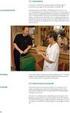 Manual Komplettera aktuella ordinationer/ åtgärder med KVÅ Maj 2016 stockholm.se Manual - komplettera aktuella ord/åtg med KVÅ Maj 2016 Utgivningsdatum: maj 2016 Utgivare: Äldreförvaltningen och Stadsledningskontoret
Manual Komplettera aktuella ordinationer/ åtgärder med KVÅ Maj 2016 stockholm.se Manual - komplettera aktuella ord/åtg med KVÅ Maj 2016 Utgivningsdatum: maj 2016 Utgivare: Äldreförvaltningen och Stadsledningskontoret
Vodok 2.0. Manual till minimumnivån enligt kompetensmodellen. April Skapat av: Maria Bende Rydell, Katarina Holmqvist och Eva Lindstedt
 Vodok 2.0 Manual till minimumnivån enligt kompetensmodellen April 2018 Skapat av: Maria Bende Rydell, Katarina Holmqvist och Eva Lindstedt Senast uppdaterad: 2018-04-04 0 Innehåll Behörighet... 3 Inloggning
Vodok 2.0 Manual till minimumnivån enligt kompetensmodellen April 2018 Skapat av: Maria Bende Rydell, Katarina Holmqvist och Eva Lindstedt Senast uppdaterad: 2018-04-04 0 Innehåll Behörighet... 3 Inloggning
Delegering. Procapita Vård och Omsorg. Komponentbeskrivning. Version 9.1 2012-01-15
 Procapita Vård och Omsorg Komponentbeskrivning Version 9.1 2012-01-15 Sida 2/17 Denna komponentbeskrivning utformas, tillverkas och marknadsförs i enlighet med de säkerhetskrav som ställs i EU-direktiv
Procapita Vård och Omsorg Komponentbeskrivning Version 9.1 2012-01-15 Sida 2/17 Denna komponentbeskrivning utformas, tillverkas och marknadsförs i enlighet med de säkerhetskrav som ställs i EU-direktiv
Advoco NetPBX Portalen Användare
 Advoco NetPBX Portalen Användare Webbportalen i Advoco NetPBX ger användaren ett snabbt och enkelt sätt att hantera samtal, hänvisningar och kontakter. Portalen använder användarens primära telefon för
Advoco NetPBX Portalen Användare Webbportalen i Advoco NetPBX ger användaren ett snabbt och enkelt sätt att hantera samtal, hänvisningar och kontakter. Portalen använder användarens primära telefon för
Aktivitetsstöd Närvarorapportering. Ansvarig i Föreningen
 Aktivitetsstöd Närvarorapportering Ansvarig i Föreningen 2 (27) Datum 2013-09-26 Innehållsförteckning 1. Ansvarig i föreningen/föreningsadministratör... 3 1.1 Internetadress... 3 1.2 Inloggning och glömt
Aktivitetsstöd Närvarorapportering Ansvarig i Föreningen 2 (27) Datum 2013-09-26 Innehållsförteckning 1. Ansvarig i föreningen/föreningsadministratör... 3 1.1 Internetadress... 3 1.2 Inloggning och glömt
Verkställa beställningar på Korttidsboende
 Verkställa beställningar på Korttidsboende Skapad 150529 av Eva-Lotta Benzeriane 1 VERKSTÄLLA 150529 På mina sidor hämtar man beställningarna under beställningar att verkställa. Får man inte beställningar
Verkställa beställningar på Korttidsboende Skapad 150529 av Eva-Lotta Benzeriane 1 VERKSTÄLLA 150529 På mina sidor hämtar man beställningarna under beställningar att verkställa. Får man inte beställningar
Lathund för rapporter och statistik i Synergi
 Lathund för rapporter och statistik i Synergi Sid1 (28) Inledning 3 Fliken sökning 4 Fliken Avancerad sökning 5 Fliken Rapportutformning 9 Tips på Sökningar och presentationer 11 Kort Ärenderapport 11
Lathund för rapporter och statistik i Synergi Sid1 (28) Inledning 3 Fliken sökning 4 Fliken Avancerad sökning 5 Fliken Rapportutformning 9 Tips på Sökningar och presentationer 11 Kort Ärenderapport 11
Din guide till. Digitala assistenten
 Din guide till Digitala assistenten Dec 2012 Innehåll SÅ HÄR SÄTTER DU DIGITALA ASSISTENTEN I ARBETE... 3 Steg 1 Skapa en ny kalenderhändelse... 3 Steg 2 Välj vad du vill att Digitala assistenten ska göra...
Din guide till Digitala assistenten Dec 2012 Innehåll SÅ HÄR SÄTTER DU DIGITALA ASSISTENTEN I ARBETE... 3 Steg 1 Skapa en ny kalenderhändelse... 3 Steg 2 Välj vad du vill att Digitala assistenten ska göra...
Instruktion 2014-09-15
 Instruktion Innehåll 1 Inloggning... 3 1.1 Inloggning på lagsida... 3 1.2 Laget.se appen... 4 2 Medlemshantering... 5 2.1 Information om personnr... 5 2.2 Skapa ny medlem... 5 2.3 Lägg till ny medlem...
Instruktion Innehåll 1 Inloggning... 3 1.1 Inloggning på lagsida... 3 1.2 Laget.se appen... 4 2 Medlemshantering... 5 2.1 Information om personnr... 5 2.2 Skapa ny medlem... 5 2.3 Lägg till ny medlem...
Manual. Patient. version 3.50
 Manual Patient version 3.50 Innehåll Introduktion till Mina vårdkontakter...2 Vem kan använda tjänsten?... 2 Komma igång... 2 Ett säkert system... 2 Svar inom ett par dagar... 2 Support... 2 Skaffa användarkonto...3
Manual Patient version 3.50 Innehåll Introduktion till Mina vårdkontakter...2 Vem kan använda tjänsten?... 2 Komma igång... 2 Ett säkert system... 2 Svar inom ett par dagar... 2 Support... 2 Skaffa användarkonto...3
Treserva. Genomförandewebben. Alla funktioner i Genomförande Webben. 2015-09-25 Omvårdnadspersonal 1.0.2. Senast reviderad: Manual för: Version:
 Genomförandewebben Alla funktioner i Genomförande Webben Treserva Omsorgskontoret Manual nr: 35 Senast reviderad: Manual för: Version: 2015-09-25 Omvårdnadspersonal 1.0.2 Sida 2 av 25 Innehåll Mitt skrivbord...
Genomförandewebben Alla funktioner i Genomförande Webben Treserva Omsorgskontoret Manual nr: 35 Senast reviderad: Manual för: Version: 2015-09-25 Omvårdnadspersonal 1.0.2 Sida 2 av 25 Innehåll Mitt skrivbord...
qwertyuiopasdfghjklzxcvbnmq ertyuiopasdfghjklzxcvbnmqwer tyuiopasdfghjklzxcvbnmqwerty uiopasdfghjklzxcvbnmqwertyui opasdfghjklzxcvbnmqwertyuiop
 qwertyuiopasdfghjklzxcvbnmq wertyuiopasdfghjklzxcvbnmqw ertyuiopasdfghjklzxcvbnmqwer tyuiopasdfghjklzxcvbnmqwerty Handbok för registrering i UEDB av elever i kommunal gymnasieskola utanför länet uiopasdfghjklzxcvbnmqwertyui
qwertyuiopasdfghjklzxcvbnmq wertyuiopasdfghjklzxcvbnmqw ertyuiopasdfghjklzxcvbnmqwer tyuiopasdfghjklzxcvbnmqwerty Handbok för registrering i UEDB av elever i kommunal gymnasieskola utanför länet uiopasdfghjklzxcvbnmqwertyui
Sociala system. för rollen Vodok Enhetschef
 Sociala system för rollen Vodok Enhetschef 2013-02-27 INNEHÅLLSFÖRTECKNING 1. Inloggning 3 1.1 Inloggningsfönstret 3 1.1.1 Mitt konto 4 1.1.2 Min stadsdel 4 1.1.3 Dokumentation 4 1.1.4 Kontakter och support
Sociala system för rollen Vodok Enhetschef 2013-02-27 INNEHÅLLSFÖRTECKNING 1. Inloggning 3 1.1 Inloggningsfönstret 3 1.1.1 Mitt konto 4 1.1.2 Min stadsdel 4 1.1.3 Dokumentation 4 1.1.4 Kontakter och support
LifeCareMobil Enköping Hemtjänst
 LifeCareMobil Enköping Hemtjänst Skapad av Eva Lotta Benzeriane 141219 1 Inloggning Klicka på ikonen LifeCare Mobil för att logga in. OBS!! Viktigt att du har rätt telefon, dvs en telefon som tillhör den
LifeCareMobil Enköping Hemtjänst Skapad av Eva Lotta Benzeriane 141219 1 Inloggning Klicka på ikonen LifeCare Mobil för att logga in. OBS!! Viktigt att du har rätt telefon, dvs en telefon som tillhör den
Så här gör du din gymnasieansökan på webben
 Så här gör du din gymnasieansökan på webben 1 Inloggningssida gymnasiewebben.nykoping.se 1. Uppe till vänster på sidan har du två boxar ( Information & senaste nytt samt Statistik, FAQ & viktiga länkar
Så här gör du din gymnasieansökan på webben 1 Inloggningssida gymnasiewebben.nykoping.se 1. Uppe till vänster på sidan har du två boxar ( Information & senaste nytt samt Statistik, FAQ & viktiga länkar
Lathund för webbgränssnitt till röstbrevlåda
 Lathund för webbgränssnitt till röstbrevlåda Inloggning Gå till www.skane.se/rostbrevlada (alt via fliken Support på http://www.skane.se/telefoni) Användare (eller Inkorg-/ID nummer): Skriv din interna
Lathund för webbgränssnitt till röstbrevlåda Inloggning Gå till www.skane.se/rostbrevlada (alt via fliken Support på http://www.skane.se/telefoni) Användare (eller Inkorg-/ID nummer): Skriv din interna
MANUAL FÖR ATT TA EMOT EN BESTÄLLNING OCH VERKSTÄLLA I PROCAPITA.
 1 (16) MANUAL FÖR ATT TA EMOT EN BESTÄLLNING OCH VERKSTÄLLA I PROCAPITA. 1. Leta upp fönstret Aktuellt. Det kan du göra antingen via navigeringslistan Aktuellt eller via A-knappen ovanför personnummerfältet.
1 (16) MANUAL FÖR ATT TA EMOT EN BESTÄLLNING OCH VERKSTÄLLA I PROCAPITA. 1. Leta upp fönstret Aktuellt. Det kan du göra antingen via navigeringslistan Aktuellt eller via A-knappen ovanför personnummerfältet.
Rapport, sök journalanteckningar
 Rapport, sök journalanteckningar 1. Sök dokumentation för en eller flera enheter/områden 2. Sök dokumentation för specifik patient 3. Sök i vårdplan 4. Aktuellt och Observera 5. Läs hela journalen 1. Söka
Rapport, sök journalanteckningar 1. Sök dokumentation för en eller flera enheter/områden 2. Sök dokumentation för specifik patient 3. Sök i vårdplan 4. Aktuellt och Observera 5. Läs hela journalen 1. Söka
Innan du börjar göra din katalog så rekommenderar vi att du läser igenom den korta introduktionen på startsidan.
 Innan du börjar göra din katalog så rekommenderar vi att du läser igenom den korta introduktionen på startsidan. Där efter går du till rutan Skapa ny katalog och väljer där att Skapa ny produktkatalog.
Innan du börjar göra din katalog så rekommenderar vi att du läser igenom den korta introduktionen på startsidan. Där efter går du till rutan Skapa ny katalog och väljer där att Skapa ny produktkatalog.
Lathund BHV Registrera tillväxt samt vaccinationer
 Lathund BHV Registrera tillväxt samt vaccinationer Denna lathund riktar sig till BVC-sjuksköterskor inom Hälso- och sjukvårdsförvaltningen. Från 2014-05-19/21 ska BVC-sjuksköterskor börja registrera uppgifter
Lathund BHV Registrera tillväxt samt vaccinationer Denna lathund riktar sig till BVC-sjuksköterskor inom Hälso- och sjukvårdsförvaltningen. Från 2014-05-19/21 ska BVC-sjuksköterskor börja registrera uppgifter
Dokument i klassens aktivitet
 Dokument i klassens aktivitet I min mall har jag ju tagit bort Aktivitetens dokument, så att eleverna inte har tillgång till dem. Min tanke med detta är att de lärare som arbetar i klassen då får en plats
Dokument i klassens aktivitet I min mall har jag ju tagit bort Aktivitetens dokument, så att eleverna inte har tillgång till dem. Min tanke med detta är att de lärare som arbetar i klassen då får en plats
TIME CARE POOL WEBB. Personlig kalender (ikon i vänsterkolumnen)
 TIME CARE POOL WEBB Öppna Time Care Pools webbsida Du kommer till Time Care Pools webbsida genom att skiva in följande adress direkt i webbläsaren: http://timepoolweb.linkoping.se Inloggning Nu ska du
TIME CARE POOL WEBB Öppna Time Care Pools webbsida Du kommer till Time Care Pools webbsida genom att skiva in följande adress direkt i webbläsaren: http://timepoolweb.linkoping.se Inloggning Nu ska du
Manual 3 Att arbeta i två journaler Läsa, skriva, skriva ut och ta ut statisitk
 Manual 3 Att arbeta i två journaler Läsa, skriva, skriva ut och ta ut statisitk stockholm.se Sammanfattning Den 26 januari 2015 gick Stockholm stad över till dokumentation i den nya Hälso- och sjukvårdsjournalen
Manual 3 Att arbeta i två journaler Läsa, skriva, skriva ut och ta ut statisitk stockholm.se Sammanfattning Den 26 januari 2015 gick Stockholm stad över till dokumentation i den nya Hälso- och sjukvårdsjournalen
Sekreterare och Plussekreterare Version via Melior
 Sekreterare och Plussekreterare Version 3.7.3 via Melior Logga in i Melior. Öppna MedSpeech via Externa program i menyraden, välj Utskrift diktatlista, v.g. se nedan. MedSpeech startar och du får upp en
Sekreterare och Plussekreterare Version 3.7.3 via Melior Logga in i Melior. Öppna MedSpeech via Externa program i menyraden, välj Utskrift diktatlista, v.g. se nedan. MedSpeech startar och du får upp en
Inloggning. sid 2 Uppgifter i Aktuell besökslista... sid 3 Besöksregistrering.. sid 9 ArbetsplatsID och poolnamn sid 10 Filterfunktion sid 13
 Handbok Aktuell besökslista Aktuell besökslista Inloggning. sid 2 Uppgifter i Aktuell besökslista... sid 3 Besöksregistrering.. sid 9 ArbetsplatsID och poolnamn sid 10 Filterfunktion sid 13 PASiSW_besokslista
Handbok Aktuell besökslista Aktuell besökslista Inloggning. sid 2 Uppgifter i Aktuell besökslista... sid 3 Besöksregistrering.. sid 9 ArbetsplatsID och poolnamn sid 10 Filterfunktion sid 13 PASiSW_besokslista
Instruktion till. Genomförandewebben Treserva
 ÄLDREFÖRVALTNINGEN INS 3.2A 1 (37) Instruktion till Genomförandewebben Treserva SBG1000, v1.3, 2010-04-07 Sundbybergs stad, 172 92 Sundbyberg BESÖKSADRESS Östra Madenvägen 4 TELEFON 08-706 80 00 TELEFAX
ÄLDREFÖRVALTNINGEN INS 3.2A 1 (37) Instruktion till Genomförandewebben Treserva SBG1000, v1.3, 2010-04-07 Sundbybergs stad, 172 92 Sundbyberg BESÖKSADRESS Östra Madenvägen 4 TELEFON 08-706 80 00 TELEFAX
Minihandbok för skoladministratörer version 1.4
 UEDB (UNGDOM OCH ELEVDATABASEN) Minihandbok för skoladministratörer version 1.4 Eva Rehnberg 2014-01-10 Innehåll Ny elev... 2 Inskrivning av ny elev folkbokförd i Stockholms län eller Håbo... 2 Elev med
UEDB (UNGDOM OCH ELEVDATABASEN) Minihandbok för skoladministratörer version 1.4 Eva Rehnberg 2014-01-10 Innehåll Ny elev... 2 Inskrivning av ny elev folkbokförd i Stockholms län eller Håbo... 2 Elev med
Handbok Lifecare Utförare Procapita Vård och Omsorg
 Procapita Vård och Omsorg 2013-05-22 Sida 2/38 Innehållsförteckning 1 Om Lifecare Utförare...4 1.1 Inloggning...4 2 Systemadministration...5 2.1 Systemadministration Procapita...5 2.1.1 Procapitas handläggarregister...5
Procapita Vård och Omsorg 2013-05-22 Sida 2/38 Innehållsförteckning 1 Om Lifecare Utförare...4 1.1 Inloggning...4 2 Systemadministration...5 2.1 Systemadministration Procapita...5 2.1.1 Procapitas handläggarregister...5
LATHUND- Svevac Registrering av person och vaccination. 2014-11-25 Landstinget i Jönköpings län Smittskydd Vårdhygien
 LATHUND- Svevac Registrering av person och vaccination 04--5 Landstinget i Jönköpings län Smittskydd Vårdhygien . Inloggning till Svevac. SITHS-kort SITHS-kortet måste vara isatt i datorn innan start av
LATHUND- Svevac Registrering av person och vaccination 04--5 Landstinget i Jönköpings län Smittskydd Vårdhygien . Inloggning till Svevac. SITHS-kort SITHS-kortet måste vara isatt i datorn innan start av
Läsa dokument/information i advantum
 Läsa dokument/information i advantum Förhandsgranskning Välj vilken funktion du vill ha på fönstret genom att klicka på knappen i fönstrets övre högra hörn. Intryckt knapp = du granskar varje dokument
Läsa dokument/information i advantum Förhandsgranskning Välj vilken funktion du vill ha på fönstret genom att klicka på knappen i fönstrets övre högra hörn. Intryckt knapp = du granskar varje dokument
Klassens aktivitet. Inställningar
 Klassens aktivitet Inställningar Förslag till struktur på klassens aktivitet Jag föreslår att vi till en början väljer att ha ganska lite att välja på i aktiviteten, så att det inte blir för rörigt för
Klassens aktivitet Inställningar Förslag till struktur på klassens aktivitet Jag föreslår att vi till en början väljer att ha ganska lite att välja på i aktiviteten, så att det inte blir för rörigt för
Procapita VoO Manual för Externa utförare.
 Procapita VoO Manual för Externa utförare. Uppdaterad 2015-06-15 Innehållsförteckning INLOGGNING TILL PROCAPITA VOO... 1 INLOGGNING... 1 Inloggning för extern användare... 1 Inloggning till Procapita...
Procapita VoO Manual för Externa utförare. Uppdaterad 2015-06-15 Innehållsförteckning INLOGGNING TILL PROCAPITA VOO... 1 INLOGGNING... 1 Inloggning för extern användare... 1 Inloggning till Procapita...
SELLOUT. Version 2.5. eyescream information ab
 SELLOUT Version 2.5 av eyescream information ab Detta verk är skyddat av upphovsrättslagen och får ej helt eller delvis mångfaldigas! Sigurdsgatan 6 721 30 VÄSTERÅS 021-14 62 00 Artikelnummer: 5XXX PA9
SELLOUT Version 2.5 av eyescream information ab Detta verk är skyddat av upphovsrättslagen och får ej helt eller delvis mångfaldigas! Sigurdsgatan 6 721 30 VÄSTERÅS 021-14 62 00 Artikelnummer: 5XXX PA9
LITEN HANDLEDNING TILL E-TJÄNSTER I BJUVS KOMMUN. Så här ser inloggningssidan ut. Börja med att skriva ditt användarnamn och lösenord i rutorna.
 LITEN HANDLEDNING TILL E-TJÄNSTER I BJUVS KOMMUN Så här ser inloggningssidan ut. Börja med att skriva ditt användarnamn och lösenord i rutorna. 1 Första gången du loggar in ska du ange dina uppgifter i
LITEN HANDLEDNING TILL E-TJÄNSTER I BJUVS KOMMUN Så här ser inloggningssidan ut. Börja med att skriva ditt användarnamn och lösenord i rutorna. 1 Första gången du loggar in ska du ange dina uppgifter i
en stor bokstav och en siffra. Lösenordet får inte innehålla några tecken (!,,#,%,&)
 Gå in på www.lernia.se Klicka på rubriken Registrera CV 1. Fyll i dina användaruppgifter. - Skriv in din e-postadress, glöm inte att upprepa e-postadressen - Skriv in ett önskat lösenord och upprepa detta.
Gå in på www.lernia.se Klicka på rubriken Registrera CV 1. Fyll i dina användaruppgifter. - Skriv in din e-postadress, glöm inte att upprepa e-postadressen - Skriv in ett önskat lösenord och upprepa detta.
ÄRENDEHANTERING. När Du ska avsluta ett ärende så väljer Du aktuell kategori för ärendet. Dessa kategorier registrerar Du i Rutiner Avslutsorsaker.
 Inmatning av ärende ÄRENDEHANTERING När Du startar modulen för Ärendehanteringen kommer Du till detta formulär. Det är här Du registrerar alla dina ärenden. Så länge ärendet ligger i ärendehanteringen
Inmatning av ärende ÄRENDEHANTERING När Du startar modulen för Ärendehanteringen kommer Du till detta formulär. Det är här Du registrerar alla dina ärenden. Så länge ärendet ligger i ärendehanteringen
Användarhandledning. Svenska Turistföreningen. Wordmallar Office 2010 2013-03-01
 Användarhandledning Svenska Turistföreningen Wordmallar Office 2010 2013-03-01 Inledning Nedan följer en kort instruktion om hur man går till väga för att använda STFs Wordmallar för Office 2010. Handledning
Användarhandledning Svenska Turistföreningen Wordmallar Office 2010 2013-03-01 Inledning Nedan följer en kort instruktion om hur man går till väga för att använda STFs Wordmallar för Office 2010. Handledning
Lathund Förskola och annan pedagogisk omsorg 2014-10-03
 Lathund Förskola och annan pedagogisk omsorg 2014-10-03 1 Innehåll Logga in... 3 Behörighet... 3 Inloggning till systemet, Hypernet... 3 Glömt lösenord... 3 Uppdatera lösenordet... 3 Vyer anpassa det du
Lathund Förskola och annan pedagogisk omsorg 2014-10-03 1 Innehåll Logga in... 3 Behörighet... 3 Inloggning till systemet, Hypernet... 3 Glömt lösenord... 3 Uppdatera lösenordet... 3 Vyer anpassa det du
Lathund för BHV i PMO. version 1.2
 Lathund för BHV i PMO version 1.2 Innehåll Logga in... 3 Mitt arbete... 3 Öppna journal... 4 Sök barn... 4 Registrera ett barn... 5 Sök efter barn som redan är registrerade i PMO... 5 Välj journaltyp...
Lathund för BHV i PMO version 1.2 Innehåll Logga in... 3 Mitt arbete... 3 Öppna journal... 4 Sök barn... 4 Registrera ett barn... 5 Sök efter barn som redan är registrerade i PMO... 5 Välj journaltyp...
GroupWise 6.5 för Malmö Högskola av Mikael Carlsson
 GroupWise 6.5 för Malmö Högskola av Mikael Carlsson Kursdokumentation GroupWise för användare Sidan 1 av 25 Skicka e-post med GroupWise 3 Adressboken 4 Bilaga 5 Skapa vidarebefodran i GroupWise 6 Ta bort
GroupWise 6.5 för Malmö Högskola av Mikael Carlsson Kursdokumentation GroupWise för användare Sidan 1 av 25 Skicka e-post med GroupWise 3 Adressboken 4 Bilaga 5 Skapa vidarebefodran i GroupWise 6 Ta bort
PM Datum 2013-01-09. Instruktioner Wordmallar Här följer en kortfattad instruktion i hur du använder Universitets- och högskolerådets Wordmallar.
 PM Datum 2013-01-09 Postadress Box 45093 104 30 Stockholm Besöksadress Wallingatan 2 111 60 Stockholm Telefon 010-470 03 00 Org nr 202100-6487 www.uhr.se Lathund Wordmallar Om hur man använder Universitets-
PM Datum 2013-01-09 Postadress Box 45093 104 30 Stockholm Besöksadress Wallingatan 2 111 60 Stockholm Telefon 010-470 03 00 Org nr 202100-6487 www.uhr.se Lathund Wordmallar Om hur man använder Universitets-
Lathund för Kommun. Skapad för SAMSA av Lena Arvidsson & Marie Steffenburg Wennberg Version 2 2012-02-26
 KLARA SVPL Lathund för Kommun sid Bakgrund och beskrivning Inkomna meddelanden d Kvittera meddelande 5 Administrativt meddelande 6 Inkomna meddelanden Felsänt meddelande 7 Byt medverkande part 8 Lägga
KLARA SVPL Lathund för Kommun sid Bakgrund och beskrivning Inkomna meddelanden d Kvittera meddelande 5 Administrativt meddelande 6 Inkomna meddelanden Felsänt meddelande 7 Byt medverkande part 8 Lägga
Synergi Användarhandbok för att söka rapporter
 2008-12-09 Synergi Användarhandbok för att söka rapporter 1 Innehållsförteckning Inledning... 3 Enkel sökning av rapporter i Synergi... 4 Fliken sökparametrar... 5 Fliken Avancerat... 6 Fliken Rapportutformning...
2008-12-09 Synergi Användarhandbok för att söka rapporter 1 Innehållsförteckning Inledning... 3 Enkel sökning av rapporter i Synergi... 4 Fliken sökparametrar... 5 Fliken Avancerat... 6 Fliken Rapportutformning...
Användarbeskrivning ARBETSGIVARINTYG. för Sveriges alla arbetsgivare. arbetsgivarintyg.nu. En ingång för alla användare. Innehåll. Version 1.
 2015 05 17 Arbetslöshetskassornas samorganisation SO Version 1.0 ARBETSGIVARINTYG för Sveriges alla arbetsgivare Användarbeskrivning arbetsgivarintyg.nu Med tjänsten arbetsgivarintyg.nu kan du som arbetsgivare
2015 05 17 Arbetslöshetskassornas samorganisation SO Version 1.0 ARBETSGIVARINTYG för Sveriges alla arbetsgivare Användarbeskrivning arbetsgivarintyg.nu Med tjänsten arbetsgivarintyg.nu kan du som arbetsgivare
Lathund Fritidshem 2014-10-03
 Lathund Fritidshem 2014-10-03 1 Innehåll Logga in... 3 Behörighet... 3 Inloggning till systemet, Hypernet... 3 Glömt lösenord... 3 Uppdatera lösenordet... 3 Vyer anpassa det du vill se... 4 Kolumner...
Lathund Fritidshem 2014-10-03 1 Innehåll Logga in... 3 Behörighet... 3 Inloggning till systemet, Hypernet... 3 Glömt lösenord... 3 Uppdatera lösenordet... 3 Vyer anpassa det du vill se... 4 Kolumner...
Logga in med din användaridentitet och lösenord.
 Dokumentnamn: Lathund Procapita Boendehandledare Sida: 1 (4) Logga in med din användaridentitet och lösenord. Första bilden du kommer till är Centralen Mina sidor. Denna sida visar information som är riktat
Dokumentnamn: Lathund Procapita Boendehandledare Sida: 1 (4) Logga in med din användaridentitet och lösenord. Första bilden du kommer till är Centralen Mina sidor. Denna sida visar information som är riktat
Anteckningar. 1.Dubbelklicka på Anteckningar. 2.Skriv din text i rutan. Spara. 4. Din text blir synlig här
 Sida: 1 (8) När du loggar in kommer du till bilden, härifrån kan du skicka och ta emot meddelanden i en mailfunktion. Du kan göra egna anteckningar för påminna dig själv om ex viktiga möten. Du får en
Sida: 1 (8) När du loggar in kommer du till bilden, härifrån kan du skicka och ta emot meddelanden i en mailfunktion. Du kan göra egna anteckningar för påminna dig själv om ex viktiga möten. Du får en
Lathund. Tandvårdsfönster
 1 (9) Lathund Sida 1/9 2 (9) Innehållsförteckning 1 Allmänt...3 2 Logga in i...4 3 Aktivitetslistan...6 3.1 Exportera till Excel...9 Sida 2/9 3 (9) 1 Allmänt Dokumentet beskriver hur man i på olika sätt
1 (9) Lathund Sida 1/9 2 (9) Innehållsförteckning 1 Allmänt...3 2 Logga in i...4 3 Aktivitetslistan...6 3.1 Exportera till Excel...9 Sida 2/9 3 (9) 1 Allmänt Dokumentet beskriver hur man i på olika sätt
2012-07-19 1 (12) LATHUND DELEGERING HÖGANÄS KOMMUN FÖRVALTNING. 263 82 Höganäs 042-33 71 00 kommunen@hoganas.se WWW.HOGANAS.SE
 2012-07-19 1 (12) LATHUND DELEGERING 2 (12) Innehåll 1 DELEGERING... 3 2 Personalregister... 5 3 Forts. personalregister - organisation... 6 4 Förnya delegering... 7 5 Sök delegeringar... 9 6 Resultat
2012-07-19 1 (12) LATHUND DELEGERING 2 (12) Innehåll 1 DELEGERING... 3 2 Personalregister... 5 3 Forts. personalregister - organisation... 6 4 Förnya delegering... 7 5 Sök delegeringar... 9 6 Resultat
2. Dels går det att klicka sig fram via appsamlingen (2a) (som liknar en rutig kvadrat). Klicka på E-post (2b). 2b.
 Google E-post I Google Apps for Education (GAFE) ingår motsvarande Googles G-mail som e-postprogram. Eftersom det är skolan som administrerar våra GAFE-konton samt att vi behåller vår gamla domän zonline.se
Google E-post I Google Apps for Education (GAFE) ingår motsvarande Googles G-mail som e-postprogram. Eftersom det är skolan som administrerar våra GAFE-konton samt att vi behåller vår gamla domän zonline.se
En grundläggande handbok till AmbuLink
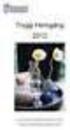 En grundläggande handbok till AmbuLink Handboken uppdateras kontinuerligt på www.vgregion.se/ambulink. Undvik därför att spara eventuellt utskrivna handböcker. Var noggrann med senaste dokumentdatum! 2011-03-16
En grundläggande handbok till AmbuLink Handboken uppdateras kontinuerligt på www.vgregion.se/ambulink. Undvik därför att spara eventuellt utskrivna handböcker. Var noggrann med senaste dokumentdatum! 2011-03-16
STEGBESKRIVNING - WEBB
 STEGBESKRIVNING - WEBB Logga in och Ut 1. Öppna upp en webbläsare (Chrome eller Firefox) 2. Skriv in sökvägen: www.krukmakarenshus.org/wp-admin/ 3. Fyll i inloggningsuppgifterna och tryck Logga in 3. När
STEGBESKRIVNING - WEBB Logga in och Ut 1. Öppna upp en webbläsare (Chrome eller Firefox) 2. Skriv in sökvägen: www.krukmakarenshus.org/wp-admin/ 3. Fyll i inloggningsuppgifterna och tryck Logga in 3. När
Behörighetsadministration i Meddix SVP
 1(20 ) Behörighetsadministration i Meddix SVP Sökord Samordnad vårdplanering, användare, användarkonto, behörighet Dokumenthistorik Datum Ändring Handläggare 150512 Ändrat från Landstinget i Östergötland
1(20 ) Behörighetsadministration i Meddix SVP Sökord Samordnad vårdplanering, användare, användarkonto, behörighet Dokumenthistorik Datum Ändring Handläggare 150512 Ändrat från Landstinget i Östergötland
